結論から申しますと「ひらがな入力時」の入力方法がローマ字入力ではなく、かな入力になっておりました。
例えば
あ い う え お
とローマ字で入力する場合
a i u e o
とキーボードで入力するわけですが、
ち に な い ら
と入力されてしまうわけです。
キーボードに印字されている「ひらがな」が直接入力されてしまう設定になっているからですね。
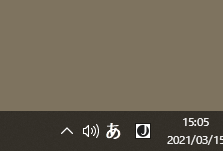 「あ」を右クリック
「あ」を右クリック
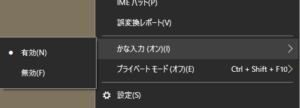
かな入力(オン)にマウスポインタを持っていき、無効(F)をクリックして切り替えます。
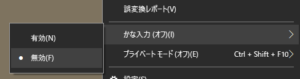
無効にしてあげることで、「かな入力」から「ローマ字入力」へ切り替えることができます。
逆に「かな入力」で使いたい方は、「無効」から「有効」にしましょう。
以上です。
ちなみに
パソコンの表示画面全体ではなく、上記画像のように画面の一部を簡単に切り取りたい場合は、Windows 10 で用意されているアプリケーション「切り取り&スケッチ」が便利です。
「Windows + Shift + S」のショートカットでも立ち上がるので、おすすめですよ。
ではまた。
